IT 전문가라면 Windows 11/10에서 Vivaldi 브라우저를 다루기가 약간 어려울 수 있다는 것을 알고 계실 것입니다. 끊임없이 충돌하고 정말 실망 스럽습니다. 하지만 걱정하지 마세요. 문제를 해결하는 데 도움이 되는 몇 가지 팁이 있습니다. 먼저 최신 버전의 Vivaldi 브라우저를 사용하고 있는지 확인하세요. 그렇지 않은 경우 최신 버전에서 이미 수정된 버그가 있을 수 있습니다. 최신 버전의 Vivaldi를 사용 중이고 여전히 문제가 있는 경우 브라우저의 일부 기능을 비활성화해 보십시오. 예를 들어 내장 광고 차단기 또는 내장 VPN을 비활성화할 수 있습니다. 여전히 문제가 있는 경우 브라우저를 재설정해 볼 수 있습니다. 이렇게 하면 모든 설정이 기본값으로 재설정되므로 이 작업을 수행하기 전에 설정을 백업해야 합니다. 이 팁이 Windows 11/10에서 충돌하는 Vivaldi 브라우저 문제를 해결하는 데 도움이 되기를 바랍니다. 여전히 문제가 있는 경우 Vivaldi 지원 팀에 도움을 요청할 수 있습니다.
만약에 Vivaldi 브라우저가 계속 충돌합니다. Windows 11 또는 Windows 10 PC에서 다음 팁에 따라 이 문제를 해결할 수 있습니다. Vivaldi 브라우저가 컴퓨터에서 충돌하는 데에는 여러 가지 이유가 있을 수 있습니다. 여기서 우리는 문제를 해결하기 위해 몇 가지 일반적인 원인과 솔루션을 결합했습니다.

Vivaldi 브라우저가 Windows 11/10에서 계속 충돌함
Vivaldi 브라우저가 Windows 11/10에서 계속 충돌하는 경우 다음 단계에 따라 문제를 해결하십시오.
- 브라우저 새로 고침
- 불필요한 애플리케이션 닫기
- 애드웨어/바이러스 백신 제거 도구로 PC 검사
- Windows 11에 64비트 버전 설치
- 모든 확장 프로그램 비활성화
- 브라우저 재설정
- 브라우저 재설치
이 단계에 대해 자세히 알아보려면 계속 읽으십시오.
1] 브라우저 새로 고침
Vivaldi 브라우저가 Windows 11/10 컴퓨터에서 계속 충돌하거나 멈추는 경우 가장 먼저 해야 할 일입니다. 한동안 브라우저를 업데이트하지 않았다면 가능한 한 빨리 업데이트하는 것이 좋습니다. Windows 11을 사용하든 Windows 10을 사용하든 프로세스는 둘 다 동일합니다. Vivaldi 브라우저를 열고 왼쪽 상단 모서리에 보이는 Vivaldi 로고를 클릭해야 합니다.
그런 다음 선택 돕다 그리고 클릭 업데이트 확인 옵션.
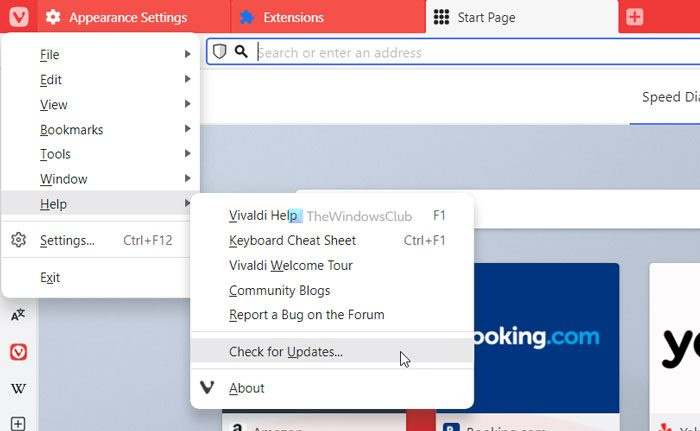
즉시 업데이트를 찾기 시작합니다. 업데이트가 있는 경우 화면에서 다운로드 및 설치 방법에 대한 지침을 찾을 수 있습니다.
2] 불필요한 애플리케이션 닫기
컴퓨터에서 브라우저나 다른 프로그램을 실행하려면 충분한 RAM이나 메모리 또는 리소스가 필요합니다. 컴퓨터에 RAM이 충분하지 않고 종종 동시에 여러 개의 무거운 응용 프로그램을 여는 경우 이 문제가 발생할 수 있습니다. 그렇기 때문에 작업 관리자를 사용하여 불필요한 응용 프로그램을 모두 닫고 문제가 해결되는지 확인하는 것이 좋습니다.
3] 애드웨어/안티바이러스 제거 도구로 PC 검사
때로는 애드웨어, 바이러스 또는 맬웨어가 컴퓨터에서 동일한 문제를 일으킬 수도 있습니다. 그들은 브라우저를 유리하게 사용하기 위해 종종 다양한 설정과 내부 파일을 변경하거나 조정합니다. 그렇기 때문에 애드웨어 및 바이러스 백신 제거 도구를 사용하여 컴퓨터를 검사하는 것이 좋습니다. AdwCleaner를 사용하여 컴퓨터에서 애드웨어를 제거할 수 있습니다. 반면에 이러한 무료 바이러스 백신 소프트웨어를 사용하여 맬웨어 및 바이러스를 제거할 수 있습니다.
4] Windows 11에 64비트 버전을 설치합니다.
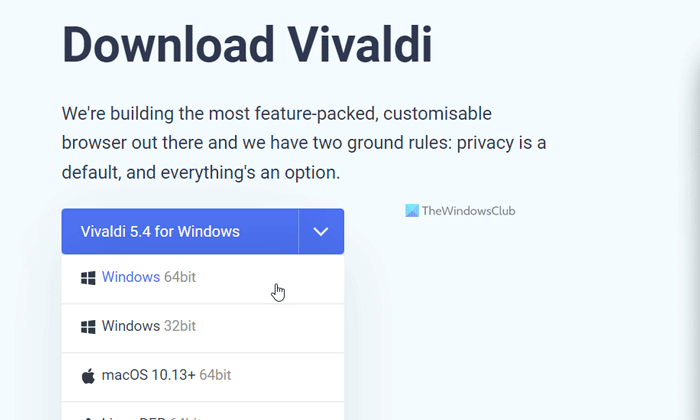
Windows 10은 32비트 및 64비트 아키텍처에서 모두 사용할 수 있지만 Windows 11은 64비트 아키텍처에서만 사용할 수 있습니다. 64비트 Windows 11 시스템에서 32비트 버전을 사용하려고 하면 위와 같은 문제가 발생할 수 있습니다. 그렇기 때문에 Windows 11용 Vivaldi 브라우저의 64비트 버전을 다운로드하는 것이 좋습니다.
5] 모든 확장 기능 비활성화
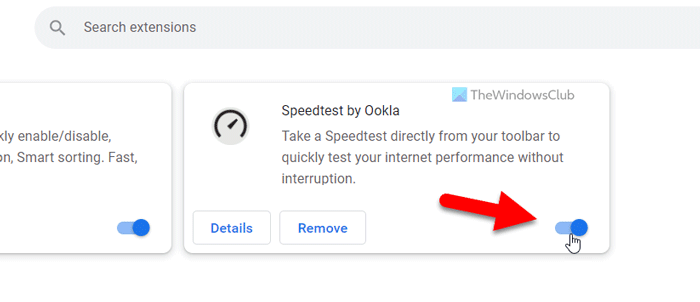
Vivaldi 브라우저에서 확장 기능을 비활성화하려면 다음 단계를 따르십시오.
- 비발디 브라우저를 엽니다.
- 주소 표시줄에 다음을 입력합니다. 비발디://extensions
- 확장 프로그램을 비활성화하려면 해당 버튼을 토글합니다.
그런 다음 이것이 문제를 해결하는지 확인하십시오.
6] 브라우저 재설정
컴퓨터에서 Vivaldi 브라우저 설정을 재설정하는 것은 매우 어렵습니다. 그러나 브라우저를 다시 시작하려면 이 모든 단계를 거쳐야 합니다.
먼저 브라우저를 열고 Vivaldi 로고를 클릭한 다음 설정 메뉴에서.
당신이 있는지 확인 일반적인 탭 그렇다면 아래로 스크롤하여 일반 설정을 기본값으로 재설정 단추.
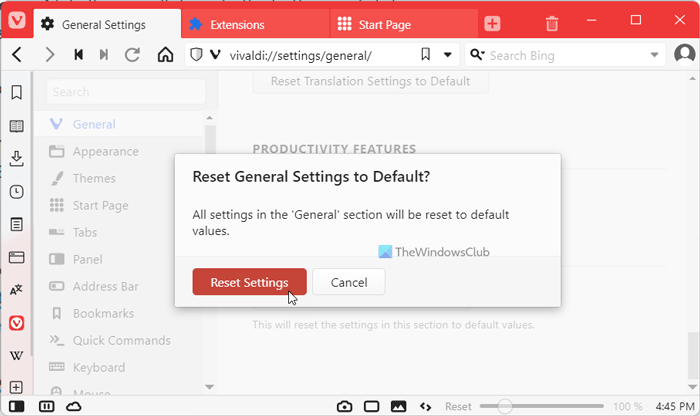
그런 다음 버튼을 클릭하여 변경 사항을 확인합니다. 재설정 설정 단추.
모양, 테마, 시작 페이지, 탭, 패널, 주소 표시줄 등 모든 탭에서 동일한 단계를 반복해야 합니다.
읽다: Microsoft Edge 브라우저 정지, 정지, 충돌
마이크로 소프트 워드 순서도
7] 브라우저 재설치
이것은 아마도 이 문제를 없애기 위해 적용할 수 있는 마지막 해결책일 것입니다. 그러나 남은 부분을 정리하려면 타사 제거 프로그램을 사용해야 합니다. 그런 다음 최신 버전의 Vivaldi Browser를 다운로드하여 그에 따라 설치할 수 있습니다.
읽다: Google 크롬이 멈추거나 충돌합니다.
브라우저가 계속 충돌하는 이유는 무엇입니까?
브라우저가 계속 충돌하는 데에는 몇 가지 이유가 있을 수 있습니다. 메모리 부족에서 애드웨어에 이르기까지 무엇이든 이 오류의 원인이 될 수 있습니다. 그러나 위에서 언급한 솔루션에 따라 Windows 11 및 Windows 10 PC에서 이 문제를 해결할 수 있습니다.
읽다: Firefox가 멈춤, 멈춤 또는 응답하지 않음
Vivaldi 브라우저를 업데이트하는 방법은 무엇입니까?
Vivaldi 브라우저를 업데이트하려면 이 문서에서 언급한 첫 번째 솔루션을 따를 수 있습니다. 즉, 브라우저를 열고 Vivaldi 로고를 클릭해야 합니다. 왼쪽 상단 모서리에 표시되어야 합니다. 그런 다음 선택 돕다 옵션을 클릭하고 업데이트 확인 옵션. 브라우저는 업데이트 검색을 시작하고 사용 가능한 항목이 있으면 업데이트를 설치합니다.
이게 다야! 이러한 솔루션이 효과가 있기를 바랍니다.
읽다: Opera 브라우저가 계속 충돌하거나 멈춥니다.















